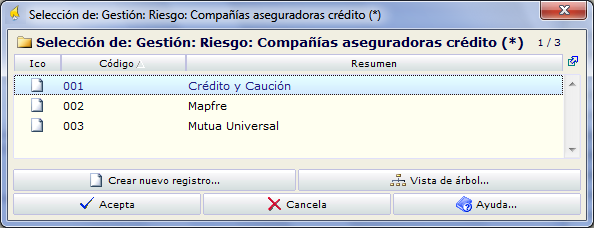Los campos extendidos son una potente herramienta que permite añadir a cada tipo de Concepto una ficha personalizada según los requisitos de las empresas usuarias de la aplicación. La ficha construida se puede visualizar y editar en la ventana de campos extendidos y puede ser tan compleja como sea necesario.
La ficha de campos extendidos se define en la Ventana de Definición de Tipos de Conceptos, en la pestaña Campos extendidos.
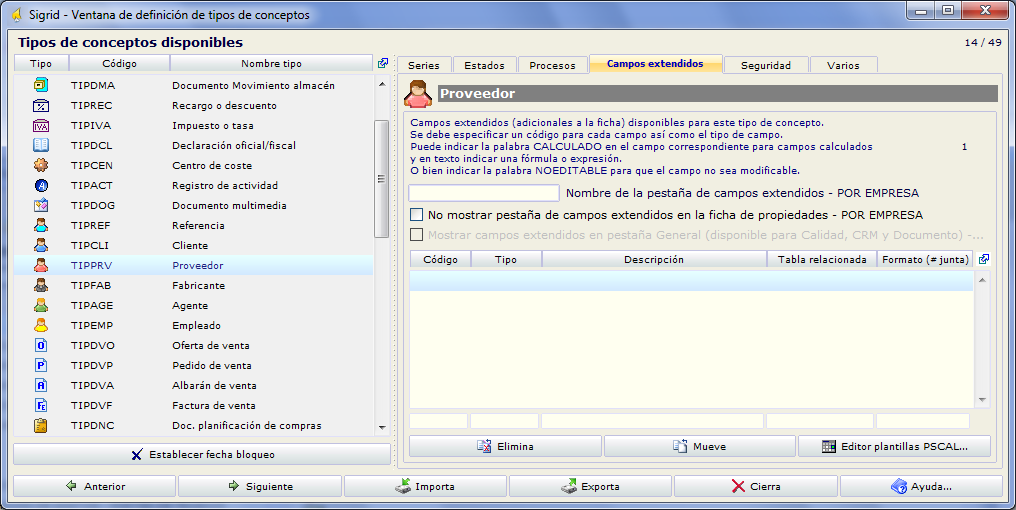
La ventana de campos extendidos de un concepto se abre con el icono ![]() de su ventana de propiedades o desde el menú Concepto de la ventana principal. Pero, si se rellena el campo de edición "Nombre de la pestaña de campos extendidos", en la ventana de propiedades del concepto aparecerá una nueva pestaña con este título, que contendrá los campos aquí definidos.
de su ventana de propiedades o desde el menú Concepto de la ventana principal. Pero, si se rellena el campo de edición "Nombre de la pestaña de campos extendidos", en la ventana de propiedades del concepto aparecerá una nueva pestaña con este título, que contendrá los campos aquí definidos.
Los campos se definen en la lista especificando para ellos:
Código: Texto de 16 caracteres que identifica el campo.
Tipo: El tipo de datos del campo:
Texto: Campo de edición de texto hasta 48 caracteres.
Número entero: Si se introducen decimales, serán ignorados.
Fecha: El mismo comportamiento de todos los campos fecha de la aplicación. Si se introduce 300410 se almacenará 30/04/2010.
Importe: Número decimal con dos posiciones decimales. Si se introducen más, se reducirán a dos, redondeando el último dígito. Si no se introducen decimales, la aplicación añadirá la coma decimal y dos ceros.
Memo: Las mismas propiedades que la ventana de texto de un Concepto.
Grupo - Separador: Da lugar a la aparición de una línea divisoria horizontal en la ventana de campos extendidos.
TABLA Concepto: El campo almacenará el identificador de un Concepto, como un cliente, una factura o un tipo de cuenta. En la ventana de campos extendidos se mostrarán los campos de edición correspondientes al código y a la descripción del Concepto y, además, un botón con el icono del tipo de Concepto para abrir la ventana de propiedades del Concepto seleccionado.
TABLA Auxiliar: El campo almacenará el identificador de una tabla auxiliar, como un municipio o un tipo de cuenta. Como en el caso anterior, se mostrarán dos campos: el código y la descripción.
En cualquiera de los dos casos de tipo TABLA, introduciendo una máscara de búsqueda, se abrirá la lista de selección correspondiente.
Pestaña y Pestaña interior: Todos los elementos comprendidos entre una pestaña y la siguiente, estarán contenidos en la primera. Lo mismo ocurre con las pestañas interiores.
Número Decimal: Sin límite de cifras decimales, se eliminan los ceros no significativos. El número introducido como 0012,043000 se visualizará como 12,043. Además, se puede establecer el número máximo de decimales introduciéndolo en el campo "Tabla relacionada". Por ejemplo, si se especifica un máximo de cuatro decimales y se introduce el número 3,1415926, se visualizará 3,1416 (se produce redondeo).
Casilla de Verificación: Muestra una casilla de verificación con la etiqueta introducida en la descripción.
Lista de Valores: Muestra una lista desplegable, cuyos elementos se especifican en el campo Texto / Fórmula, separados por ";".
XJS (javascript): Ejecuta el programa javascript que se indique en este campo.
PSCAL (hoja cálculo): Ejecuta la plantilla pscal que se indique en este campo.
Etiqueta / Rótulo: Muestra el rótulo que se digite en el campo Descripción.
Tabla aux Multivalor: Permite definir un campo que contendrá múltiples valores de una tabla auxiliar, ya sea de cualquiera de las tablas estándar proporcionadas con la aplicación, ya sea de la tabla auxiliar personalizada auxrotval - Campos extendidos: Valores tabla.
Si se desea utilizar una tabla estándar, en el campo Tabla relacionada, bastará con indicar el nombre de la tabla, por ejemplo auxtarcli (clasificación de clientes/referencias).
En cambio, si se desea utilizar la tabla personalizada, en el campo Tabla relacionada se indicará auxrotval seguido del símbolo "pipe" ( | ) seguido de numtab=n donde n es el número de la tabla definida en la tabla auxrottab - Campos extendidos: Índices tabla. (Ej. auxrotval|numtab=2)
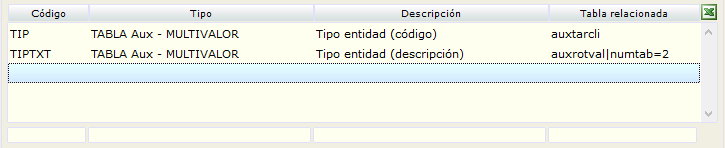
Calculado / No editable: Indica si el contenido del campo será el resultado de operaciones aritméticas efectuadas sobre otros campos. Si en este campo se digita el texto NOEDITABLE, estos campos no se podrán editar como medida de seguridad.
Descripción: Texto que se mostrará como etiqueta para el campo en la ventana de campos extendidos. Si no se especifica, se utiliza como etiqueta el código del campo.
| Tabla relacionada: Si el tipo del campo es Tabla Concepto o Tabla Auxiliar, aquí se introduce el nombre de la tabla. Para conocer los nombres de las tablas consulte el informe documentador de la base de datos, en el caso de las tablas de conceptos. En el caso de las tablas auxiliares, abra la ventana de Tablas Auxiliares y haga visible la columna Código si no lo está ya. |
Valores / Fórmula / XJS / PSCAL:
Si el campo es del tipo Lista de valores, aquí se introducen éstos, separados por ";".
Si es del tipo CALCULADO, se introduce la fórmula, que a su vez puede hacer referencia a otra fórmulas.
Si es de tipo XJS, se introduce el nombre del archivo xjs (debe encontrarse en la carpeta Macros) y, opcionalmente, un parámetro.
Ejemplo: javascript ("Fichero.xjs", parametro)
Texto ayuda: Si se introduce texto aquí, a la derecha de la etiqueta del campo aparecerá una interrogación y haciendo clic sobre ella se abrirá una ventana de texto.
Los campos de edición de Texto / Fórmula y Texto ayuda son campos de edición extendida (marcados con (*) en el selector de campos de la lista), por lo que la introducción de datos se facilitará abriendo su ventana de edición ampliada.
Formato: Sirve para especificar la alineación del texto y el tipo de letra en los campos de edición. Se usará el formato jXlY, en donde:
X puede tomar los valores 0, 1 y 2 para alinear el texto a la izquierda, al centro y a la derecha respectivamente.
Y puede tomar valores entre 0 y 5, correspondiendo los seis tipos de letra con los seleccionados en las Opciones de la Aplicación.
Tamaño/s: Tamaño del campo
Clase: En los conceptos que tienen esta propiedad, al introducir * en su campo de edición, se abre la lista de selección de las clases disponibles para este tipo de concepto. De esta forma se puede establecer una ficha de campos extendida diferente para cada una de las clases de un mismo tipo de concepto.
Subtipo: En los conceptos que tienen subtipos, al introducir * en su campo de edición, se abre la lista de selección de los subtipos disponibles para este tipo de concepto.
Empresa: Si la base de datos es multiempresa, se puede introducir el número de empresa (ver tablas auxiliares, apartado Empresas) que dispondrá de estos campos extendidos para el concepto seleccionado. De esta forma, es posible personalizar los campos para cada empresa de la base de datos.
Rol/es para ver: Al introducir un rol o unos roles en este campo, sólo podrán ver ese campo extendido los usuarios que dispongan del rol indicado.
A continuación se muestra un pequeño ejemplo de configuración de los campos extendidos:
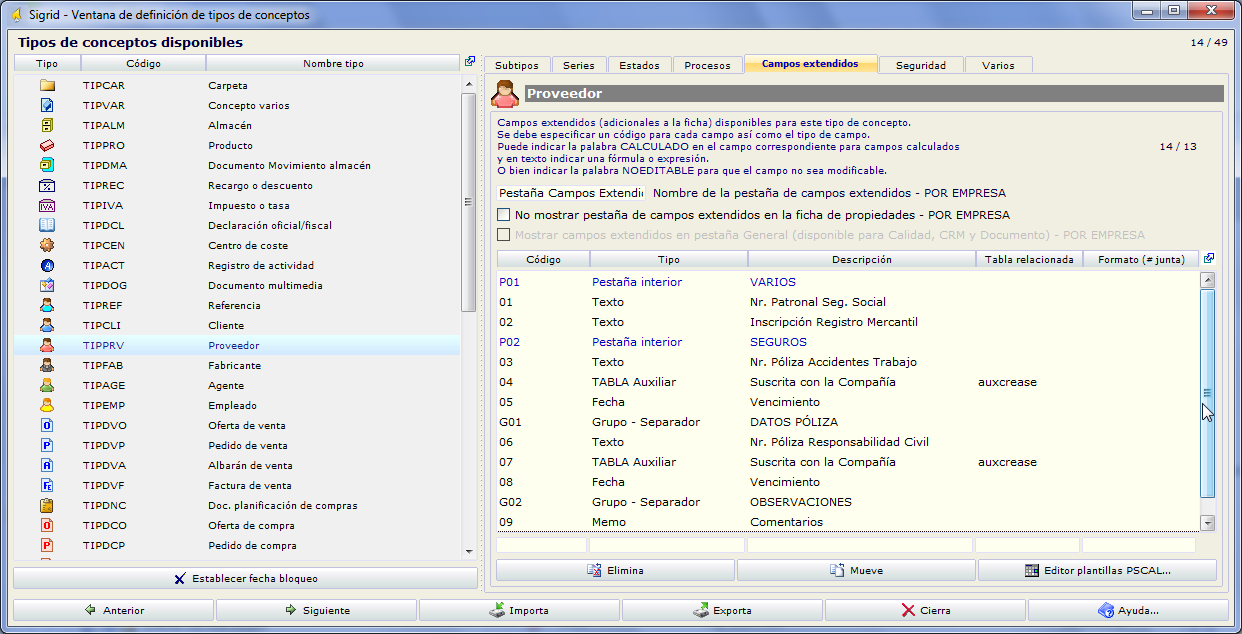
Se han definido dos pestañas interiores, VARIOS Y SEGUROS y, dentro de esta última, se han definido dos grupos separadores: DATOS PÓLIZA y OBSERVACIONES.
En la primera pestaña se han incluido dos campos texto, mientras que en la segunda contiene campos de tipo texto, fecha, tabla auxiliar y memo de forma que - en la ficha del proveedor - se muestran como sigue:
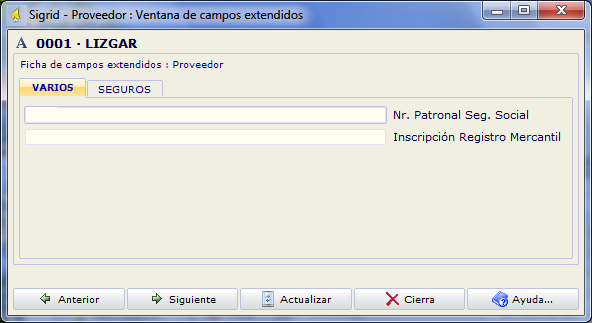
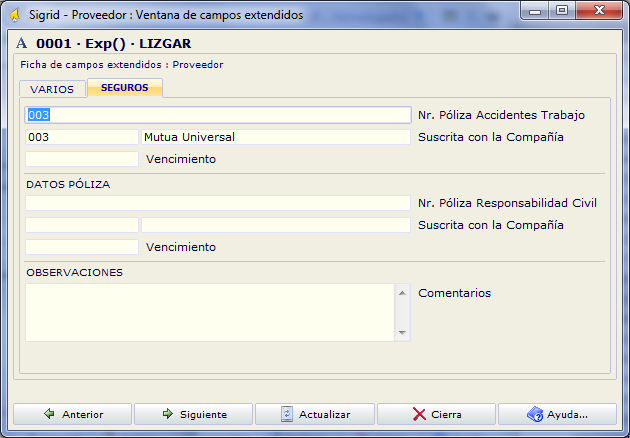
El campo "Suscrito con la compañía", hace referencia a la tabla auxiliar "auxcrease" (Gestión à Riesgo à Compañías Aseguradoras) de forma que, al introducir un asterisco (*) en este campo, se abre la tabla auxiliar para poder seleccionar la Compañía Aseguradora deseada.